Es ist ärgerlich, wenn eine Fehlermeldung auftaucht und das Spiel unterbricht. Mit dem zunehmenden Herunterladen von Hogwarts Legacy haben immer mehr Spieler berichtet, dass sie auf verschiedene Arten von Fehlern gestoßen sind und der Fehler Hogwarts Legacy kann nicht gestartet werden ist einer davon. Um ihn zu beheben, lesen Sie bitte diesen Artikel auf MiniTool.
Hogwarts Legacy kann nicht gestartet werden
Wenn Sie bereit sind, auf Hogwarts Legacy zuzugreifen, erscheint eine Fehlermeldung, die anzeigt, dass Sie nicht starten können. Das kann Sie in den Wahnsinn treiben und Sie überfordern. Aber keine Sorge, die Lösungen sind unten angegeben, aber vorher können Sie die Ursachen lernen, um zu vermeiden, dass es wieder passiert.
In den meisten Fällen wird eine solche Situation durch beschädigte oder fehlende Spieldateien ausgelöst. Oder Ihre Grafiktreiber sind so veraltet, dass das Spiel nicht gut mit ihnen zusammenarbeiten kann.
Auf diese Weise können Sie die folgenden Methoden ausprobieren, um die Probleme nach und nach zu beheben.
Den Fehler „Kann nicht gestartet werden“ bei Hogwarts Legacy beheben
Lösung 1: Führen Sie das Spiel als Administrator aus
Manchmal, wenn Sie nicht genügend Berechtigungen für das Spiel gegeben haben, kann der Fehler Hogwarts Legacy kann nicht gestartet werden leicht passieren. Daher können Sie die folgenden Schritte befolgen, um das Spiel als Administrator auszuführen und zu sehen, ob das Problem behoben werden kann.
Schritt 1: Öffnen Sie Steam und gehen Sie zu Bibliothek.
Schritt 2: Finden Sie das Spiel, klicken Sie mit der rechten Maustaste darauf und wählen Sie in der Liste Verwalten.
Schritt 3: Klicken Sie auf Lokale Dateien durchsuchen und suchen Sie im Installationsordner von Hogwarts Legacy die Datei HogwartsLegacy.exe, klicken Sie mit der rechten Maustaste darauf und wählen Sie Eigenschaften.
Schritt 4: Gehen Sie auf die Registerkarte Kompatibilität und aktivieren Sie das Kontrollkästchen Programm als Administrator ausführen. Klicken Sie dann auf Übernehmen und OK, um die Änderungen zu speichern.
Danach können Sie Ihren Computer neu starten und überprüfen, ob der Fehler „Hogwarts Legacy kann nicht gestartet werden“ verschwunden ist. Wenn nicht, fahren Sie bitte mit der Fehlerbehebung fort.
Lösung 2: Überprüfen Sie die Integrität der Spieldateien
Wenn die Spieldateien fehlen oder beschädigt sind, kann Hogwarts Legacy nicht gestartet werden. Überprüfen Sie also die Integrität der Spieldateien.
Schritt 1: Öffnen Sie Steam und gehen Sie zu Bibliothek.
Schritt 2: Finden Sie das Spiel Hogwarts Legacy, klicken Sie mit der rechten Maustaste darauf und wählen Sie Eigenschaften.
Schritt 3: Gehen Sie dann zu Lokale Dateien und wählen Sie DATEIEN AUF FEHLER ÜBERPRÜFEN.
Lösung 3: Grafik-Treiber aktualisieren
Eine weitere Methode, um den Fehler Hogwarts Legacy kann nicht gestartet werden zu beheben, besteht darin, Ihre veralteten Grafiktreiber zu aktualisieren.
Schritt 1: Klicken Sie mit der rechten Maustaste auf das Start-Symbol und wählen Sie den Geräte-Manager aus dem Schnellmenü.
Schritt 2: Erweitern Sie Grafikkarten und klicken Sie mit der rechten Maustaste auf Ihre Grafikkarte und wählen Sie Treiber aktualisieren.
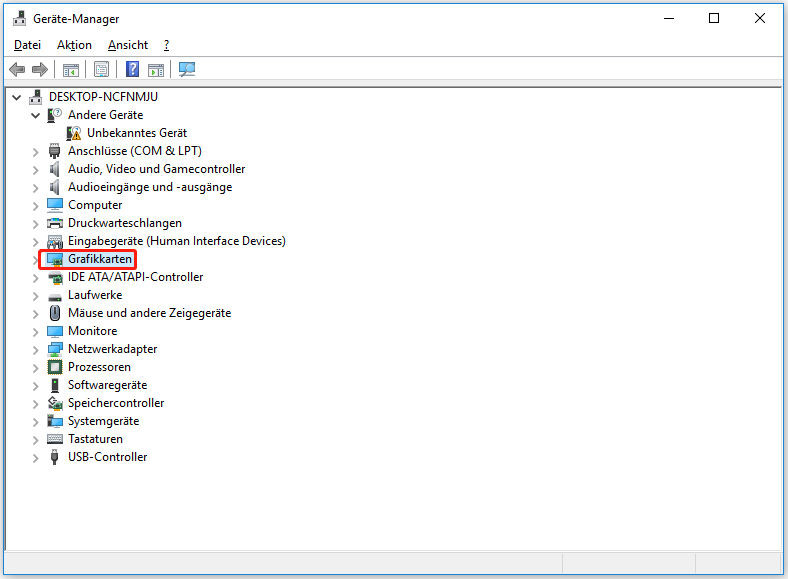
Schritt 3: Wählen Sie dann Automatisch nach aktualisierter Treibersoftware suchen, um den Prozess fortzusetzen und folgen Sie den Anweisungen auf dem Bildschirm.
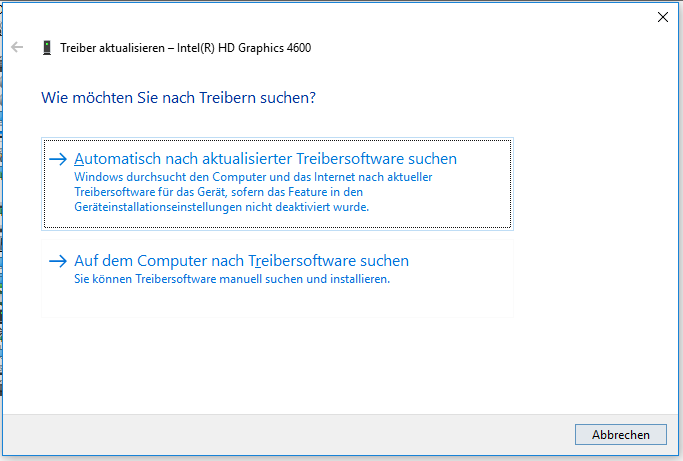
Starten Sie dann Ihren PC neu und überprüfen Sie, ob die Fehlermeldung „Hogwarts Legacy kann nicht gestartet werden“ immer noch vorhanden ist.
Lösung 4: Spiel auf einen anderen Datenträger verschieben
Wenn alle oben genannten Methoden Ihr Problem nicht lösen können, können Sie die letzte versuchen – verschieben Sie das Spiel auf einen anderen Datenträger.
Schritt 1: Öffnen Sie Steam und gehen Sie zu Einstellungen.
Schritt 2: Wählen Sie Downloads und dann Steam-Bibliothek Ordner.
Schritt 3: Klicken Sie auf das +-Symbol, um Ihren Datenträger hinzuzufügen. Sobald das Laufwerk und Hogwarts Legacy ausgewählt sind, wählen Sie Verschieben, um den Vorgang zu starten.
Nachdem das Verschieben auf den anderen Datenträger abgeschlossen ist, können Sie überprüfen, ob das Problem weiterhin besteht.
Wenn Sie die Option nicht finden können, können Sie diesen Artikel lesen: Schritt-für-Schritt-Anleitung: Origin-Spiele auf ein anderes Laufwerk verschieben. Danach besteht die Gefahr, dass Sie Daten verlieren, und wir empfehlen Ihnen, die Sicherung mit MiniTool ShadowMaker abzuschließen, damit Sie Ihre Daten jederzeit wiederherstellen können.
MiniTool ShadowMaker TrialKlicken zum Download100%Sauber & Sicher
Unterm Strich
Wenn Sie dieses neue Spiel – Hogwarts Legacy – spielen, können Sie auf einige Probleme stoßen, die normalerweise bei Spielen auftreten. Keine Sorge, MiniTool wird Ihnen helfen, diese zu lösen und Ihnen ein besseres Spielerlebnis zu bieten.
